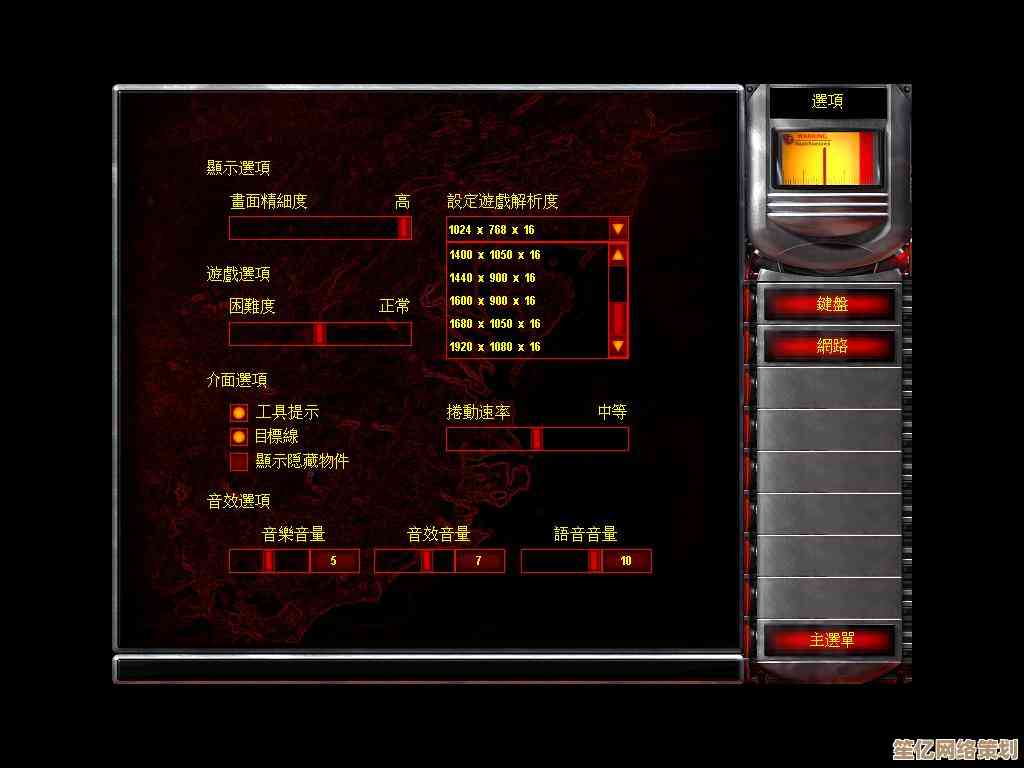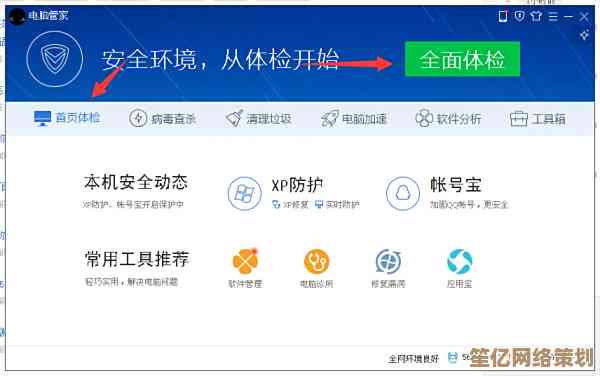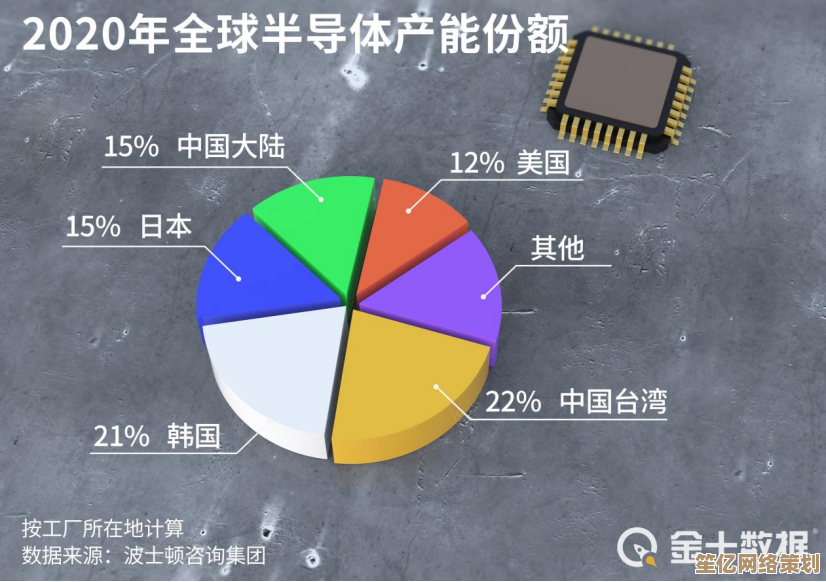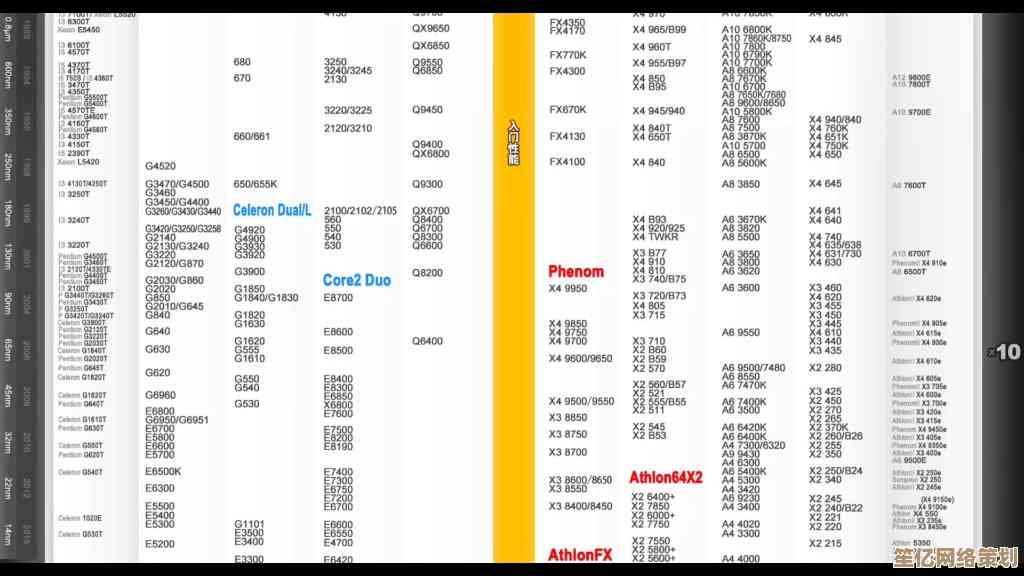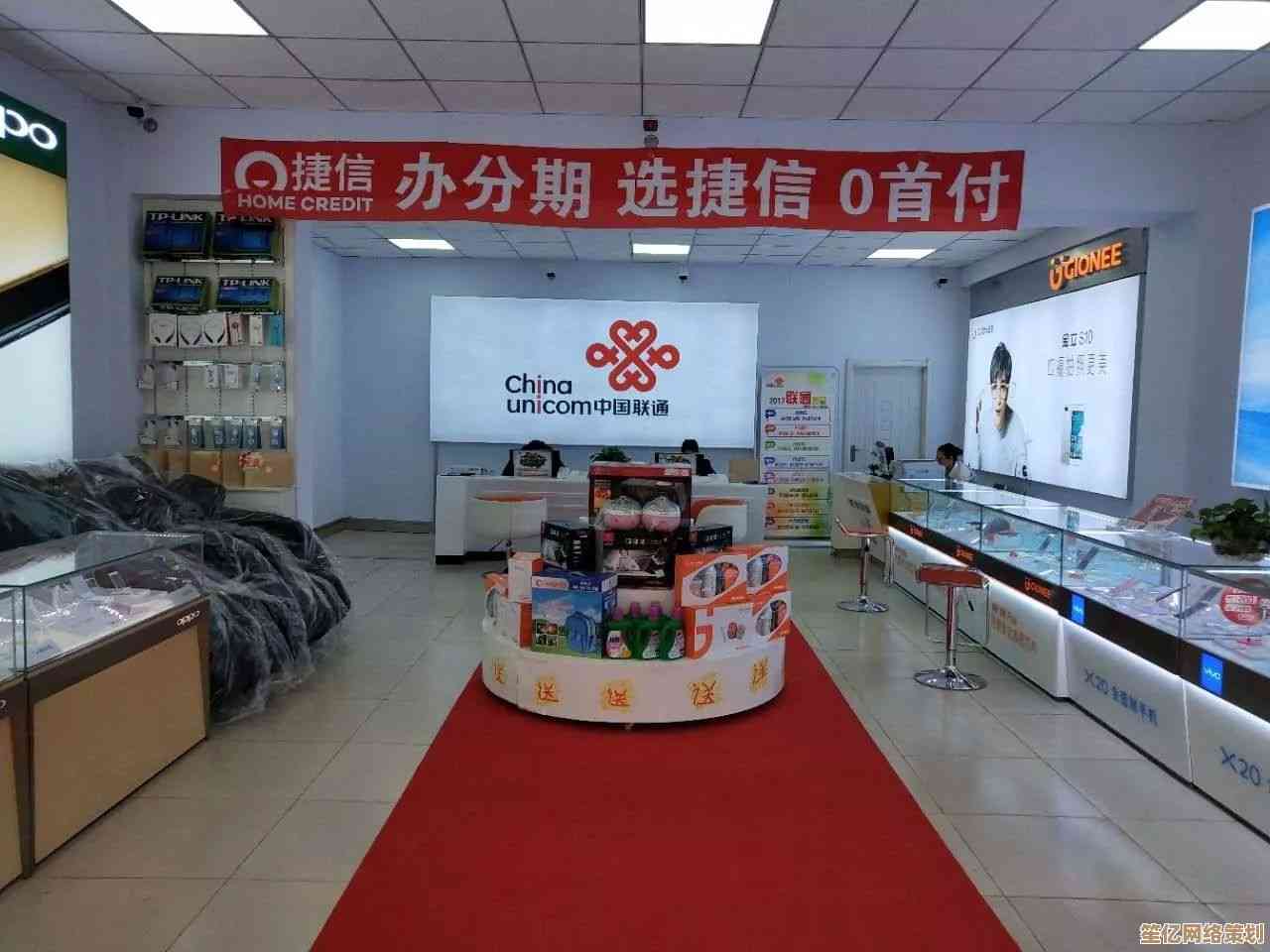iPad系统重装指南:详细步骤助您轻松恢复设备性能
- 问答
- 2025-10-20 00:28:50
- 4
哎,我这iPad可真是老伙计了,跟着我南征北战好几年,最近明显感觉它“累”了。 app点开要愣几秒才反应过来,刷个网页都一卡一卡的,电池更是跟漏了似的,嗖嗖往下掉,我寻思着,这大概就跟电脑用久了得重装系统一个道理吧?是时候给它来一次彻底的“大扫除”了。
说干就干,但说实话,心里有点打鼓,毕竟不是搞技术的,万一搞砸了,里面那些照片啊、笔记啊可咋整,我先是在网上胡乱搜了一通,信息五花八门,看得我头大,最后还是决定,回归官方最稳妥,找苹果的支持页面总没错,这个过程吧,有点像给一个老朋友做一次大手术,既希望它焕然一新,又怕手术台上出点什么岔子。
第一步,也是最重要的一步:备份!备份!备份!
重要的事真的要说三遍,我可不想经历那种“重装一时爽,数据火葬场”的悲剧,我用的iCloud备份,虽然慢了点,但胜在省心,看着那个进度条慢悠悠地往前爬,我心里那个急啊,一边等一边胡思乱想:会不会有哪个文件漏掉了?那个上周拍的视频到底传上去没有?这种不确定感挺折磨人的,除了iCloud,其实用电脑上的 iTunes 或者访达(Finder)备份更彻底一些,像个完整的快照,我当时就纠结了一下,最后还是图方便用了iCloud,现在想想,应该更稳妥点才对……这种小后悔也是过程的一部分吧。
备份完了,心里一块大石头算是落地了一半,接下来就是让iPad进入一个……嗯,一个特殊的模式,叫“恢复模式”,这个步骤稍微有点 tricky,得先把手机关掉,然后按照特定的顺序按按钮,什么先按一下音量加,再快速按一下音量减,再长按电源键……我第一次就没成功,按的时间短了,iPad直接正常开机了,害得我又得来一遍,直到屏幕上出现那个黑色的数据线连接iTunes的图标(现在应该是连接电脑的符号了),我才松了口气,总算搞对了,这个过程让我觉得自己像个蹩脚的黑客,在尝试破解什么秘密指令。

然后就是连接电脑,下载固件。
我用的是Mac,打开访达,侧边栏里认出我的iPad处于恢复状态了,这时候屏幕上会提示“更新”或“恢复”两个选项,这里有个小知识点:“更新”会尝试重装系统但保留数据,而“恢复”就是彻底抹掉一切,从头再来,因为我目标是彻底恢复性能,所以心一横,选了“恢复”,点下去那一刻,感觉有点像跳伞前迈出机舱,没有回头路了。
接下来就是漫长的等待,看着屏幕上那个进度条缓缓移动,我干脆去泡了杯茶,顺便把桌子收拾了一下,这个等待的时间,其实挺奇妙的,有点像等待一个结果,你会想象重装完之后的速度会有多快,会不会还有别的问题……脑子里各种念头乱飞,大概过了二十多分钟吧,进度条走完了,iPad屏幕亮起,出现了熟悉的“Hello”界面,那一刻,还真有点小激动,像迎接一个新生儿。

最后就是重新设置了。
就像刚买来时一样,选择语言、地区,连接Wi-Fi……最关键的一步是恢复备份!当系统问你是否从iCloud备份恢复时,我毫不犹豫选了“是”,又是一段不短的等待,所有的app、设置、照片都慢慢地回来了,这种感觉很神奇,设备是全新的系统,但你的使用习惯、你的数据全都原封不动地回来了,像是给一个旧灵魂换了一具崭新的身体。
全部搞定之后,我迫不及待地试了试,点开app,几乎是秒开;滑动页面,丝般顺滑;电池续航……嗯,虽然不可能像新机一样,但明显感觉坚挺了不少,这种流畅感,让之前所有的忐忑和等待都值了。
所以啊,如果你的iPad也到了“迟暮之年”,别急着换新的,试试重装系统吧,它没有想象中那么难,就是需要一点耐心,和最重要的——一份完整的备份,这就像给老朋友一次新生,感觉挺好的。
本文由寇乐童于2025-10-20发表在笙亿网络策划,如有疑问,请联系我们。
本文链接:http://waw.haoid.cn/wenda/33264.html